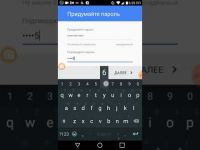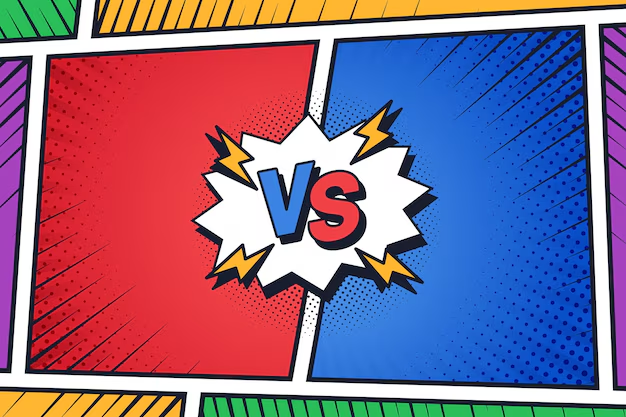Как создать аккаунт в Гугл Плей для телефона на Андроиде через компьютер
1 минута чтение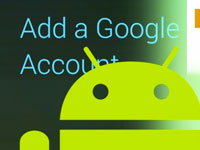
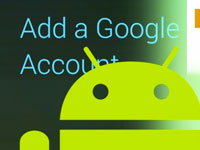 Содержание
Содержание
- Как открыть Гугл-аккаунт в настройках
- Как создать в Гугл Плей
- Как открыть профиль пользователя Gmail
- Видео по теме
Почта в системе Google нужна не только для обмена сообщениями. Она обязательно должна быть закреплена на телефоне или планшете, работающем на андроиде. Без неё нельзя скачивать приложения через плей маркет. Чтобы создать Гугл аккаунт для андроид, нужно пройти определённую процедуру.
Как открыть Гугл-аккаунт в настройках
Если устройство на ОС android включается впервые, тогда регистрация профиля начнётся автоматически. Но это можно сделать и позднее в подпункте «Аккаунты».
Для создания новой учётной записи нужно сделать следующее:
1.Перейти в раздел с настройками устройства и найти вкладку «Аккаунты».
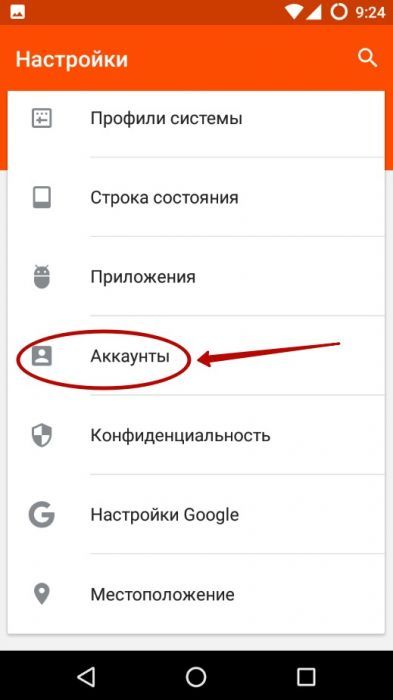
2.В ней представлены все имеющиеся учётные записи. Листаем в самый конец перечня, находим строку «Добавить аккаунт».
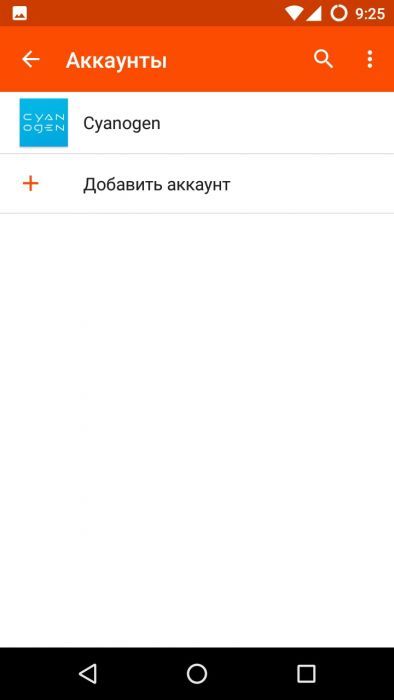
3.На выбор будет предложено несколько сервисов, в которых можно завести учётку, жмём на «Google».
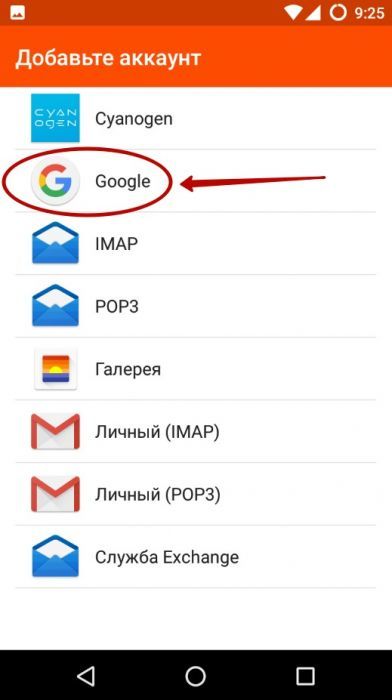
4.Проходим по ссылке «Или создайте новый аккаунт».
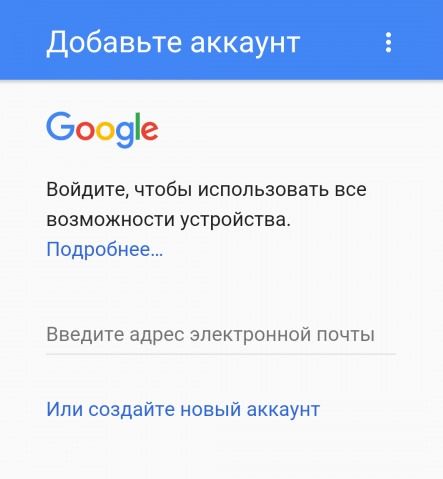
5.Вводим имя, фамилию и другие сведения в появившихся полях.
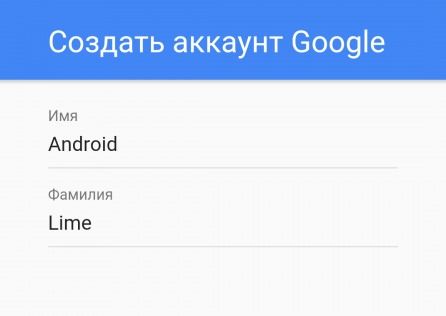
6.Указываем пол и дату рождения владельца (последняя нужна, чтобы предоставлять юзеру возможность скачивать контент, предназначенный для лиц старшего возраста).
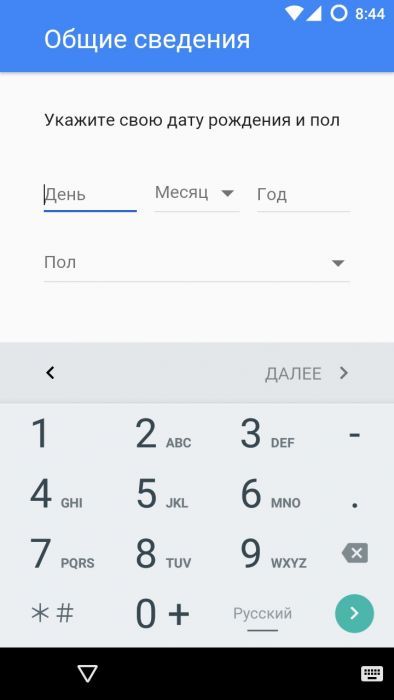
7.Вписываем никнейм, который станет частью адреса будущего email (нужно ввести уникальный, не занятый ранее логин).
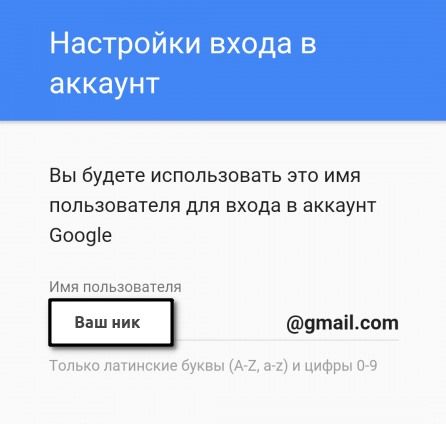
8.Указываем пароль, посредством которого будет осуществляться авторизация (вводим его дважды).
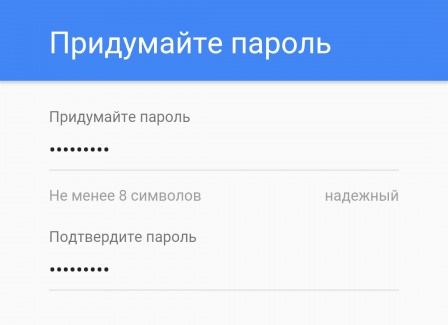
9.Теперь, по желанию, устанавливаем страну проживания и вписываем номер мобильного, подтверждая выбор (этот шаг можно не проходить, тапнув по «Пропустить»).
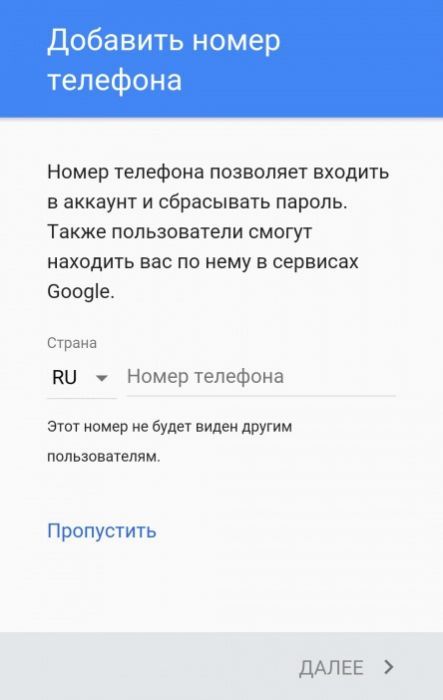
Остаётся лишь согласиться с условиями системы, нажав на «Принимаю». Чтобы войти в учётную запись, жмём на «Далее».
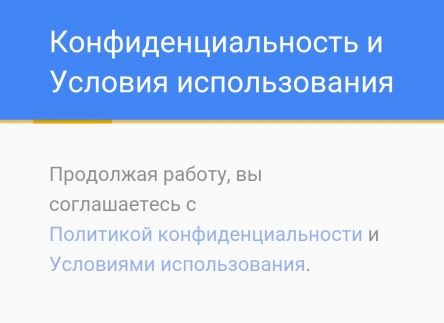
Если процедура была пройдена успешно, в окне отразится информация о том, что юзером «доступ ко всему в наших сервисах» был получен.
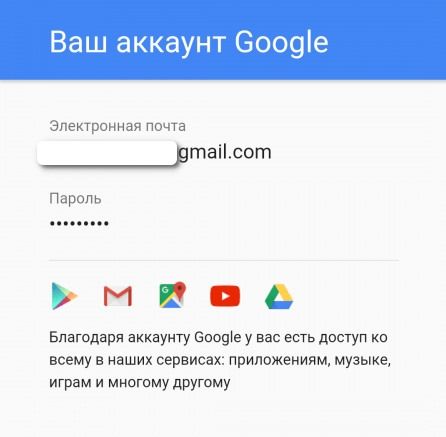 На заметку! Позднее можно ввести дополнительные данные, чтобы повысить безопасность и осуществлять платёжные операции – указать номер сотового, реквизиты карты и пр.
На заметку! Позднее можно ввести дополнительные данные, чтобы повысить безопасность и осуществлять платёжные операции – указать номер сотового, реквизиты карты и пр. 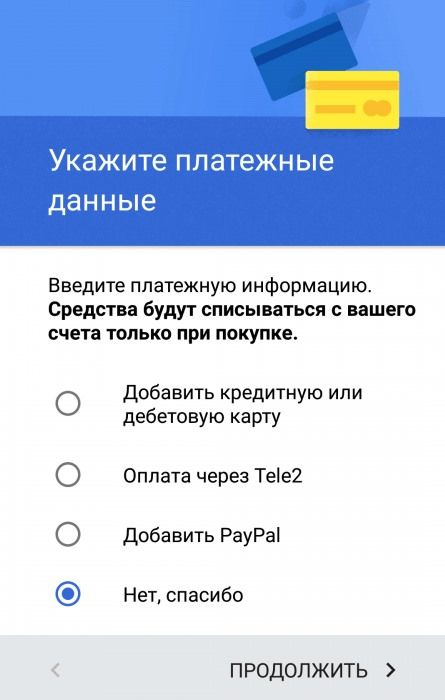
Теперь ставим галочки в окне «Сервисы Google». Желательно оставить её возле строки «Храните резервную копию приложений, данных, настроек и т.д.». Благодаря этому, вся важная информация будет сохранена, её можно будет выгрузить на новое устройство. А вот галочку рядом с пунктом «Получать рассылку» ставьте по желанию.
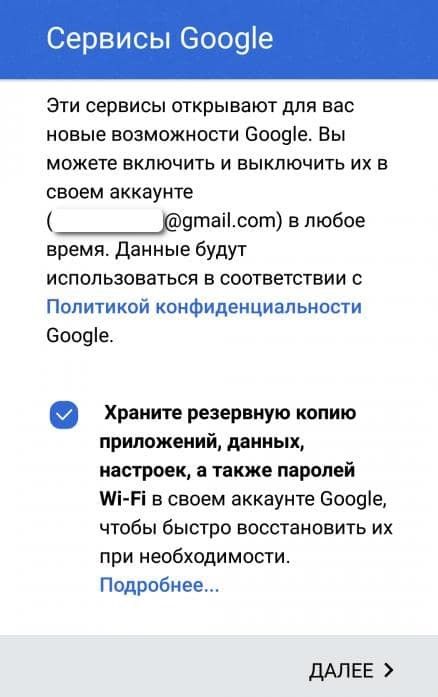
Чтобы создать новый аккаунт через компьютер, нужно открыть любой браузер и поэтапно пройти вышеуказанную процедуру. Никаких различий, кроме интерфейса системы, не будет.
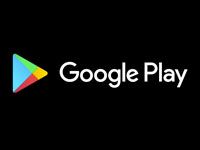 Как создать аккаунт в Плей маркете
Как создать аккаунт в Плей маркете
Когда манипуляции с созданием нового профиля через ПК будут окончены, следует взять в руки своё мобильное устройство. Далее действуем схожим образом:
- Открываем настройки и переходим на «Аккаунты».
- Тапаем по «Добавить аккаунт» и в списке выбираем «Google».
- Вводим адрес электронной почты и пароль.
При первом же запуске нового устройства привязка профиля начнётся автоматически. Вариантов здесь два:
- Нажать на «создать аккаунт» и пройти вышеуказанную процедуру.
- Ввести адрес ящика и пароль для использования уже существующей почты.
Как создать в Гугл Плей
Открыть новую учётку можно и через Плей Маркет. Для этого нужно действовать так:
1.Находим и запускаем утилиту.
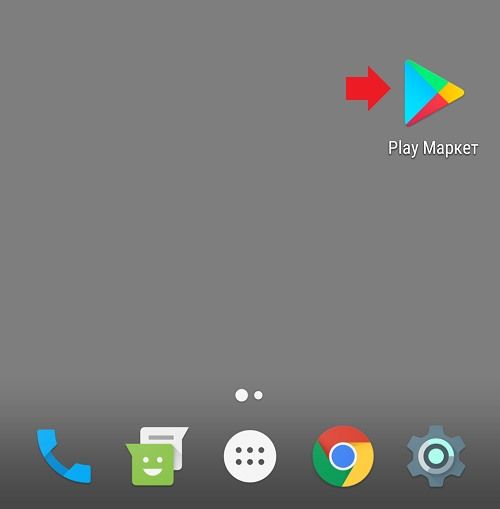
2.Жмём на «Войти».
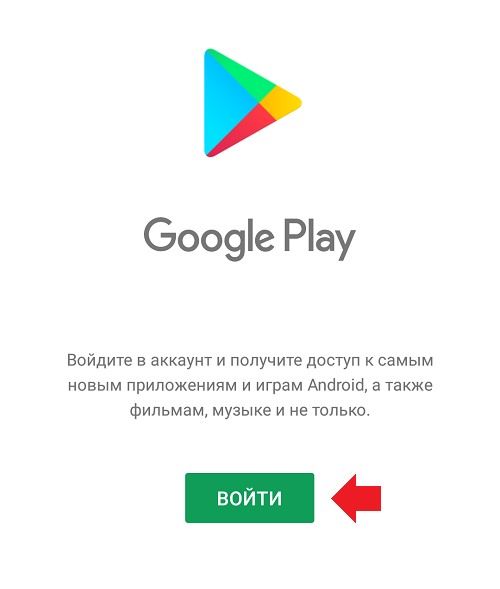
3.Затем тапаем по «Создать аккаунт».
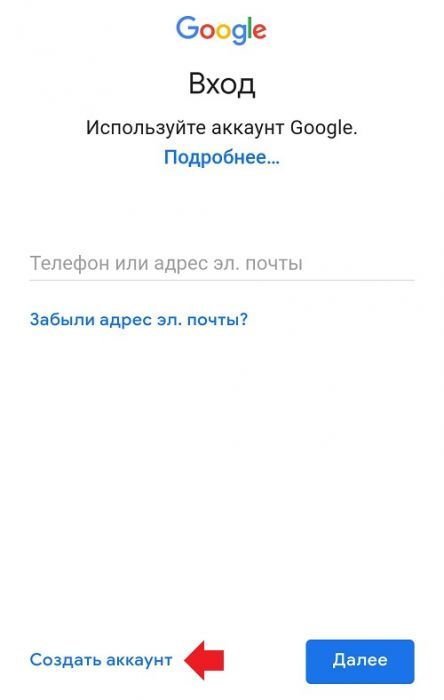
4.Выбираем, для кого именно создаётся учётка – для себя или ребёнка – и вводим логин.
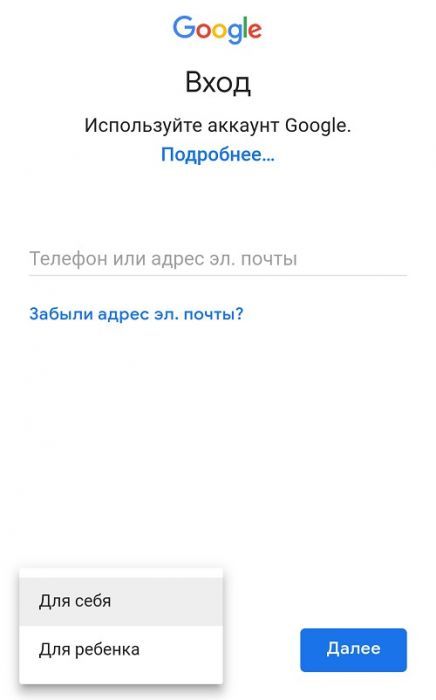
5.Указываем фамилию и имя.
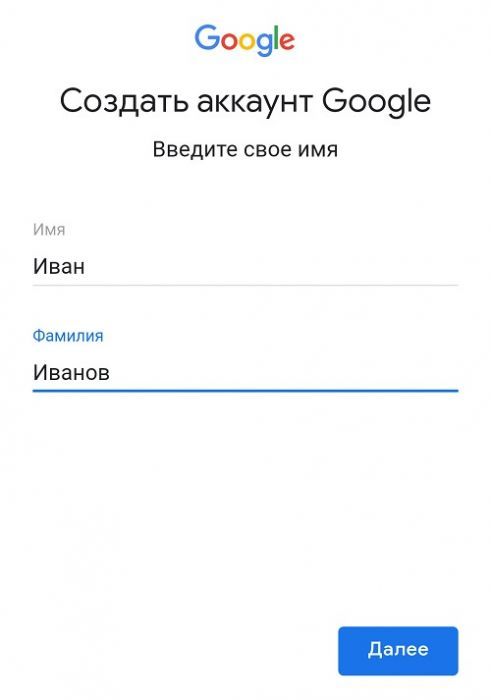
Далее последовательность действия идентична вышеописанной – устанавливаем пароль, ставим галочки возле сохранения резервных копий, заполняем дополнительные сведения о себе.
Совет! Копия данных будет храниться на облачном хранилище (Гугл Диске), доступ к которому имеет только тот, кто знает ник и пароль от почтового ящика. Поэтому такой способ хранения является надёжным.
Закончив с созданием учётки, она будет закреплена в качестве основной в сервисе Гугл Плей. Теперь можно приступать к загрузке желаемых мобильных утилит.
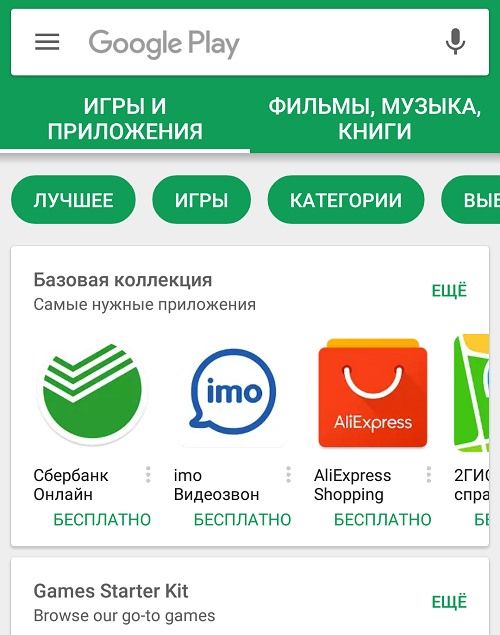
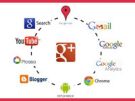
Читайте также: Как создать новый аккаунт в телефоне
Как открыть профиль пользователя Gmail
Осуществляя регистрацию профиля в Гугле или ящика gmail, юзер, по сути, проходит одинаковые процедуры. После получения доступа к системе Google, будет открыт доступ и к почтовому сервису.
Приведёнными способами можно открыть не только новый, но и второй аккаунт. Создавайте столько профилей, сколько посчитайте нужным. Главное, сохраните пароль и адрес учётки. В дальнейшем можно переключаться между ними в настройках, что поможет разграничить доступ к учётным записям на разных системах.
Для прочих аккаунтов можно указывать разные данные. Благодаря этому, можно сделать профили полностью анонимными. Но помните, что почтовый ящик может быть привязан только к одному номеру сотового.
Важно учитывать, что все указываемые данные, вроде имени, фамилии, возраста и местоположения, можно задать на свое усмотрение, сделав учетную запись максимально деперсонализированной и анонимной.

Итак, чтобы создать новый аккаунт для устройств на платформе Андроид бесплатно, достаточно иметь активную почту на gmail и выход в сеть Интернет. Могут присутствовать небольшие отличия в названии пунктов в настройках из-за марки устройства (т.е. наименование подразделов в телефоне Самсунг и Сяоми будут различаться, скажем, подпункт «Аккаунты» и «Учётные записи») и версии самой платформы. Закреплённая учётка позволит не только пользоваться плей маркетом и почтой Гугл. Она нужна и для работы с другими сервисами – Ghrome, Youtube и т.п.
Видео по теме
Спасибо за ваше внимание к нашей публикации.